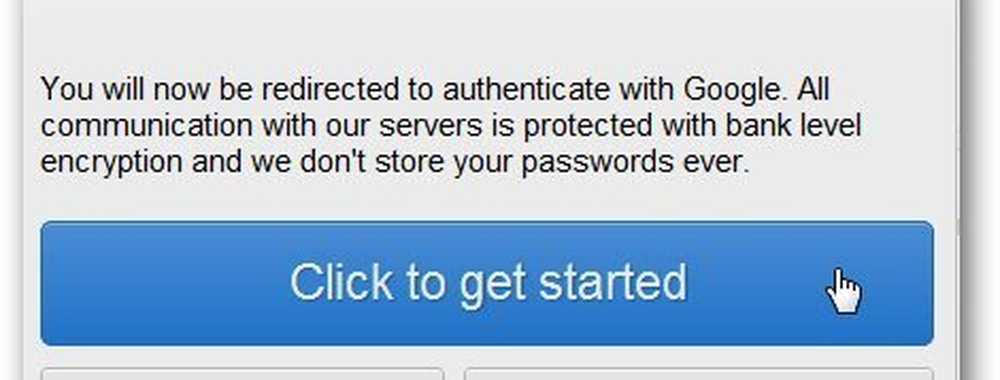Cargar y compartir automáticamente capturas de pantalla con Dropbox
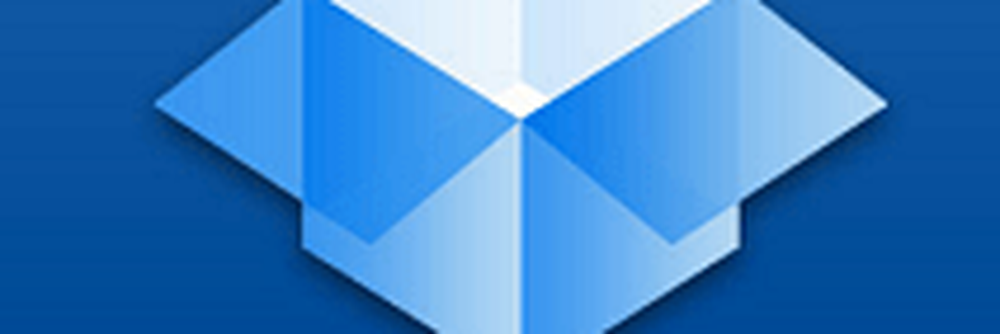
Para comenzar, asegúrese de descargar e instalar la última versión de Dropbox, que en el momento de escribir este artículo es 2.4.1.

Sube y comparte capturas de pantalla con Dropbox
Después de la instalación y configuración, pulse el PrtScn en Windows o en Command + Shift + 3 en Mac verá el siguiente cuadro de diálogo. Confirme que desea habilitar la característica.

Luego, cuando vaya a su cuenta de Dropbox en línea, verá que se ha agregado una nueva carpeta de Capturas de pantalla.

Por supuesto, también habrá una carpeta de Capturas de pantalla en su carpeta local de Dropbox.

Puede compartir capturas de pantalla haciendo clic en el icono de Dropbox en la bandeja del sistema. O bien, utilice la combinación de teclado Ctrl + PrntScn mientras se toma la foto y un enlace a la captura de pantalla se agregará automáticamente al Portapapeles.

Si desea deshabilitar la carga automática por cualquier motivo, solo vaya a Preferencias y desactive "Compartir capturas de pantalla usando Dropbox" en la pestaña Importar. También puede deshabilitar la función de carga automática de fotos en Preferencias también.